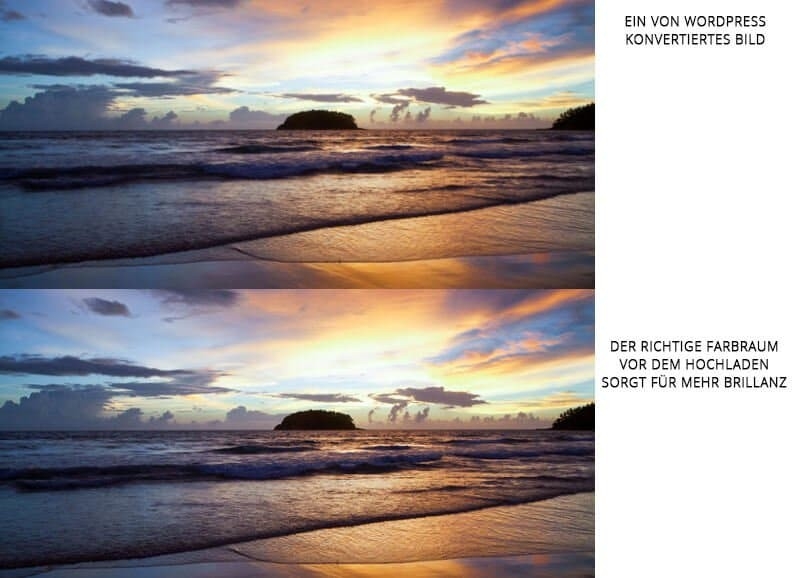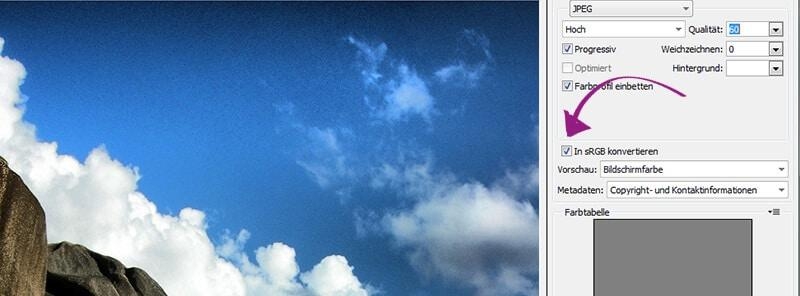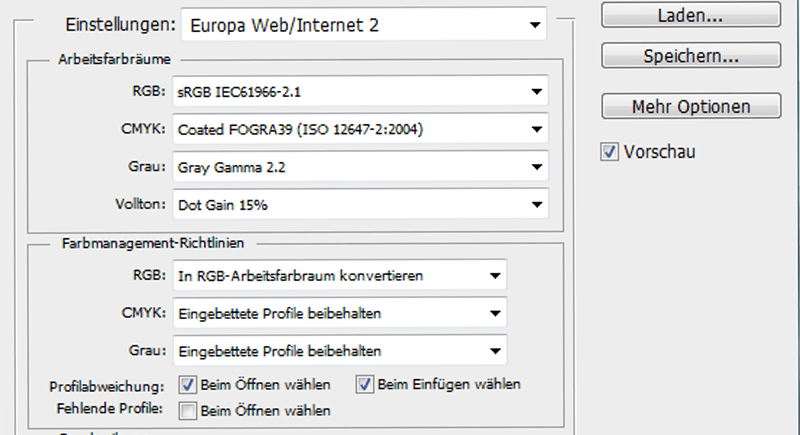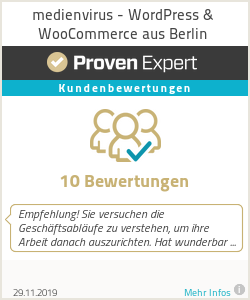Neulich wurden wir von einem Kunden gefragt, wie er verhindern kann, dass die Bilder, die er auf seine WordPress Site hochlädt, an Sättigung und Brillianz verlieren. Eine Google Suche hat ergeben, dass viele WordPress Nutzer Probleme mit der Bildqualität nach dem Hochladen feststellen. Im Folgenden zeigen wir Dir, wie du solche Qualitätsverluste vermeiden kannst.
Einer der gebräuchlichsten Farbräume unter Fotografen ist der Adobe RGB Farbraum. Er bildet ungefähr die Hälfte aller wahrnehmbaren Farben ab und ist mit der ergiebigste Farbraum der an einem Monitor darstellbar ist.
WordPress jedoch nutzt den sRGB Farbraum und konvertiert jedes hochgeladene Bild dementsprechend. Das führt zu Verlusten an Brillanz grade in den hohen Farbtönen. Das Bild wirkt matter und weniger lebendig.
Wie lässt sich der Qualitätsverlust verhindern?
Am besten konvertierst Du die Bilder in den sRGB Farbraum bevor Du sie hochlädst. Der Algorithmus von Photoshop ist dafür viel besser geeignet als die WordPress Routinen. Öffne das Bild in Photoshop und gehe auf Datei » für Web speichern, bzw. auf dem Mac Datei » Exportieren » für Web speichern. Setze dann den Haken bei In sRGB konvertieren. Du kannst hier zwar noch das Farbprofil mit einbinden, doch wird das keinen Effekt darauf haben, wie der Browser das Bild darstellt.
Wenn Dir das Ergebnis noch nicht zusagt, nutze die folgende Methode. Vor dem Öffnen der Datei gehe in Photoshop zu Bearbeiten » Farbeinstellungen. Hier wählst Du unter Einstellungen » Europa Web/Internet 2 . Unter Arbeitsfarbräume wähle den sRGB Farbraum und setze die Haken jeweils bei den Feldern Beim Öffnen wählen und Beim Einfügen wählen. Speichere die Einstellungen.
Beim Öffnen der Datei wähle In den Arbeitsfarbraum konvertieren und mache das mit allen Bildern die Du in WordPress hochladen willst.
Die Qualität der Farben wird jetzt wesentlich besser sein. Dieselbe Methode habe ich übrigens angewandt, um das Vergleichsbild weiter oben im Beitrag zu erstellen. Beide Photos sind Screenshots aus einer WordPress Installation heraus, also ein Live Vergleich. Fast hatte ich vergessen wie groß der Vorteil eines richtigen Farbraummanagements sein kann.
Wenn Dir dieser Artikel gefallen hat, dann folge uns doch auf Instagram. Für Anregungen oder Kritik sind wir wie immer dankbar.